
Windows10 にはネットワークの種類が「パブリック」と「プライベート」があります。そしてその選択を行わなければいけない時もあります。パブリック?プライベート?何それ?どう違うの?と思って適当に選んではいませんか?
ここではネットワークの種類のパブリックとプライベートの違いについて確認してみましょう。
パブリックとプライベートの違い
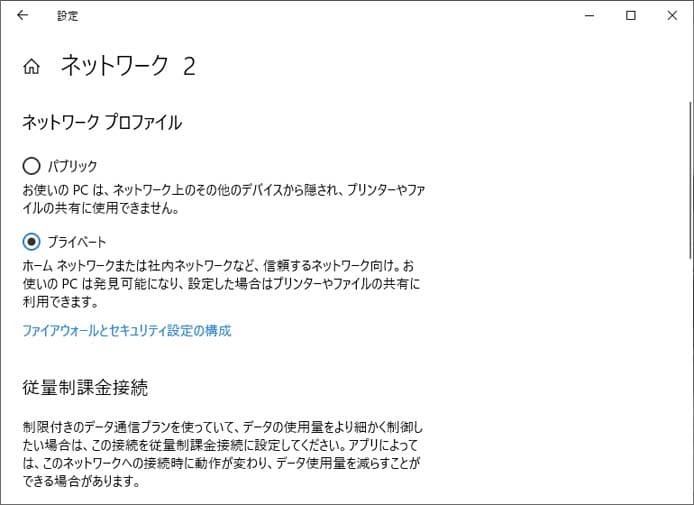
ネットワークプロファイルとしてパブリックとプライベートの選択肢があります。この設定は、パブリックとプライベートの選択をするだけでパソコン内部のネットワークセキュリティ設定を切り替えてくれる設定です。
本来であれば色々と設定を触らなくてはいけないややこしい設定を、マウスの1クリックで簡単に行ってくれるのです。
パブリックネットワークとは?
お使いの PC は、ネットワーク上のその他のデバイスから隠され、プリンターやファイルの共有に使用できません。
パブリックとは公衆に公開されるものという意味で、パブリックネットワークとは街中に存在する無料 Wi-Fi などの事をいいます。無料 Wi-Fi は誰でも使う事ができます。それは逆に言えばあなたの通信を傍受したり、情報を盗み見る事も可能ということです。
そんな事をされては困るので、第三者があなたのパソコンに侵入されないようにしたいですよね。その設定を行ってくれるのがネットワークプロファイルのパブリックです。
ネットワーク上のその他のパソコンからあなたのパソコンやデバイスを隠してくれます。その代わりネットワーク上のプリンターを使ったり、近くの端末とファイル共有を行う事はできません。
プライベートネットワークとは?
ホームネットワークまたは社内ネットワークなど、信頼するネットワーク向け。お使いの PC は発見可能になり、設定した場合はプリンターやファイルの共有に利用できます。
プライベートとは公になっていないという意味で、プライベートネットワークとは自宅や社内など信頼できるネットワークの事です。プライベート設定では、あなたのパソコンがネットワーク上で隠される事はありません。なので、他のパソコンからファイルの共有をしたり、ファイルを見る事ができます。
ただし、プライベートでもネットワークが暗号化されていない場合は第三者に侵入される恐れがあります。
ノートパソコンで、プライベート設定のまま公衆無線 LAN に接続すると危険な状態になるので要注意。
パブリックとプライベートを切り替える方法
ネットワークプロファイルのパブリックとプライベートは設定で簡単に切り替える事ができます。

まず、スタートメニューから設定を開きましょう。
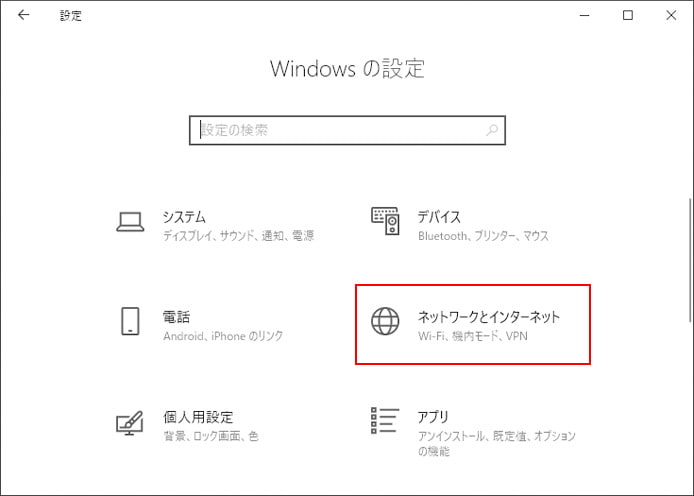
Windows の設定からネットワークとインターネットを選択します。
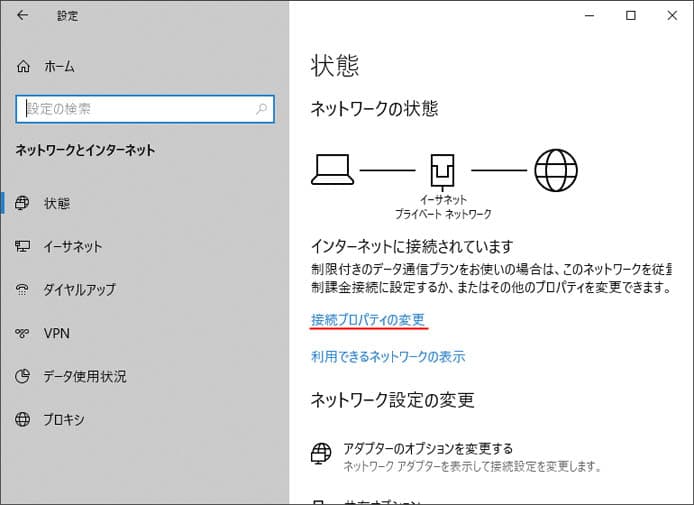
次に、接続プロパティの変更を開きます。
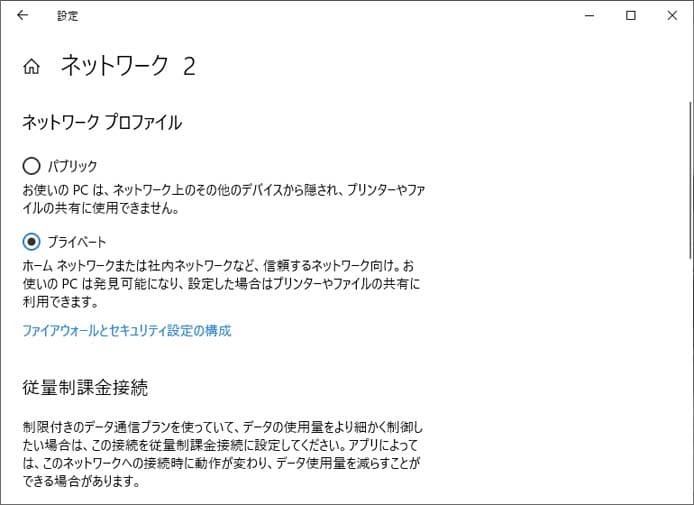
ここで、ネットワークプロファイルをパブリックとプライベートを切り替える事ができます。
